きっかけは、Twitterボットを作ってXサーバー上で定時実行させたい
Twitterボットを作成するためには、まずXサーバーにssh接続する必要があります。Xサーバーにssh接続できても、Xサーバーは管理者権限がなく、Pythonはありますが、パッケージ管理のpipがなくインストールできません。調べたところ、Anacondaという仮想環境をXサーバーに導入できれば、Pythonとpipが使えるようになります。この手順は「Twitterボット 定期実行」で検索すると出てきたページに書かれていました。私はsshは経験があったのですが、Anacondaは初耳でした。聞いたことがないものを使う不安があり、Anacondaを使わなくても良い方法を調べました。でも、調べてみたものの、Anacondaを使わない方法は存在するようではあるのですが、難しそうでした。あまり気が進みません。どの方法が良いのでしょうか。
何が起こるのか怖いので、いきなりXサーバー上ではなく、まずは自宅のMac上にAnacondaをインストールして仮想環境を作ってみる事にしました。そもそも仮想環境が必要なのかと疑ったのですが、もし失敗しても、仮想環境だから消せば元通りに出来そうと思い、やった方が得だと結論付けました。
Anacondaに入っているパッケージ・ライブラリ
| ライブラリ名 | ライブラリの説明 |
|---|---|
| NumPy | 配列やベクトルなど、数値計算を行う為のライブラリ |
| SciPy | 科学計算の為のライブラリ |
| Matplotlib | グラフを描画する際に使うライブラリ |
| Pandas | データ解析の為のライブラリ |
| scikit-learn | 機械学習用のライブラリ |
インストールの手順
以下ページからインストーラーをダウンロードし、実行します。
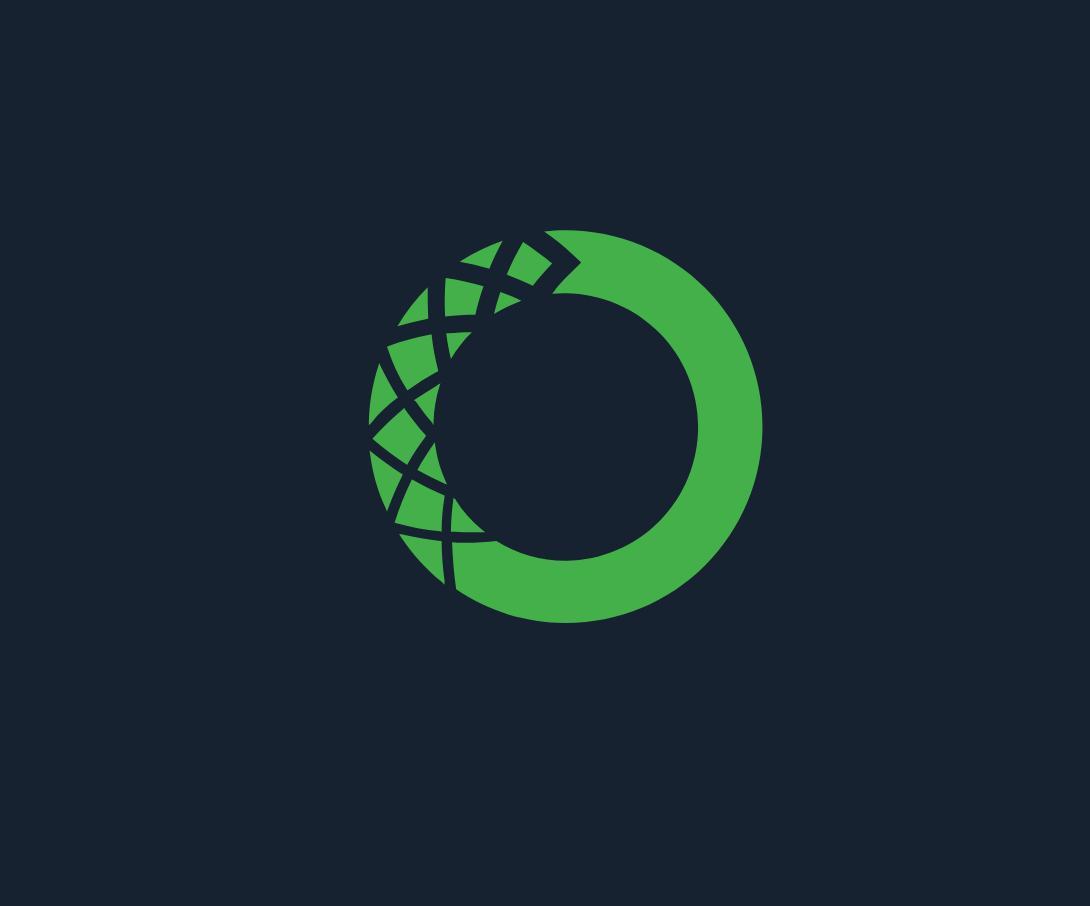
ターミナルを起動し、以下のコマンドを実行します。
/opt/anaconda3/bin/conda init zsh #シェル名ターミナルを終了し、もう一度起動すると自動的にConda環境が有効になります。Conda環境が自動的に有効にならないように設定する場合は、以下のコマンドを実行します。
conda config --set auto_activate_base falseこの場合、Conda環境を利用する時には、次のコマンドでConda環境を有効化します。デフォルトの(base)という環境名が、ターミナルに表示されます。
conda activate新しい仮想環境を作成します。
どうやら仮想環境は複数作ることができるようです。今までは一つの環境でしかPythonを使ったことがなく、様々な目的で多くのライブラリをインストールしていました。ライブラリをインストールしすぎると競合することがあるらしく、目的ごとに環境を分けた方が安全なようです。今回は、デフォルトの(base)という環境とは別に、(twitterbot)という名前の環境を作ってみます。
conda create --name twitterbot作成した仮想環境を有効化するには、
conda activate twitterbot仮想環境を終了するには、
conda deactivateXサーバー(Linux)にもAnacondaをインストール
うまくいきましたので、XサーバーにもSSH接続し、Anacondaをインストールします。Linux対応のAnacondaのインストーラーを公式のリポジトリから ダウンロードし、bashで起動します。
wget https://repo.anaconda.com/archive/Anaconda3-2022.05-Linux-x86_64.sh
bash Anaconda3-2022.05-Linux-x86_64.shインストールが出来れば、仮想環境の作り方はMacと同じです。


コメント